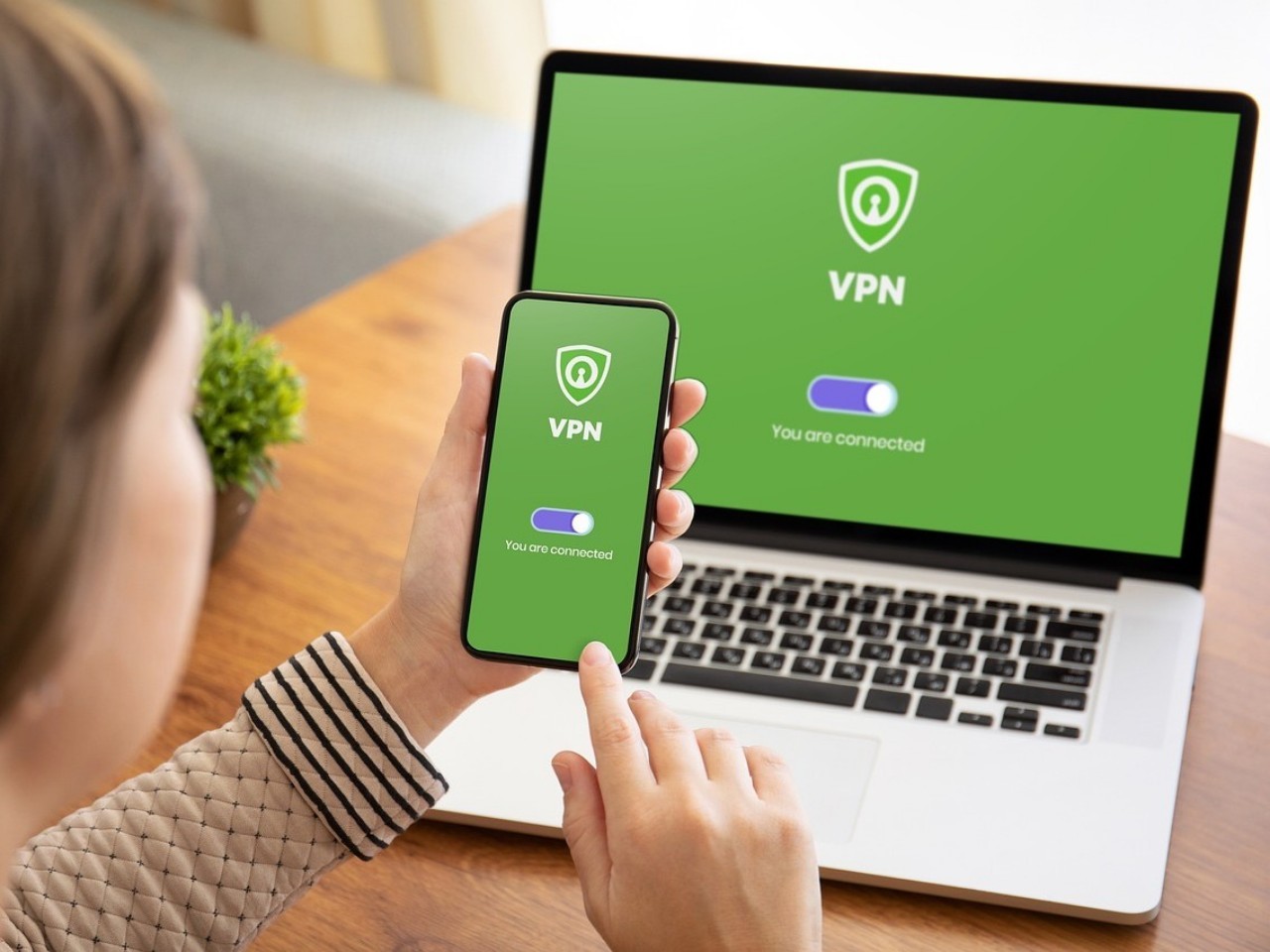 [Ilustrasi Oleh Pixabay]
[Ilustrasi Oleh Pixabay]
Gadgetren – Menggunakan VPN (Virtual Private Network) merupakan salah satu solusi yang dapat digunakan untuk melindungi data-data pribadi kita saat berselancar di layanan internet.
Dengan menggunakan sambungan pribadi tersebut, pertukaran data dari perangkat ke server akan dilakukan melalui sambungan khusus yang aman dan rahasia. Koneksinya tidak akan bisa diintip dari luar atau pengguna jaringan global.
Menggunakan VPN di berbagai perangkat apalagi kini semakin mudah untuk dilakukan. Walaupun dalam hal ini, setiap model memang membutuhkan langkah-langkah yang berbeda satu sama lain.
Cara Pakai VPN di Android
- Beli langganan VPN dari penyedia yang diinginkan atau cari VPN publik.
- Catat konfigurasi dari VPN tersebut.
- Buka halaman Settings.
- Ketik VPN pada kolom penelusuran.
- Ketuk menu pengaturan VPN.
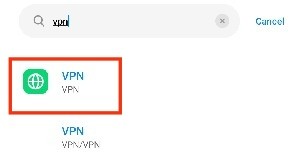
- Tekan tombol Add (tanda plus).
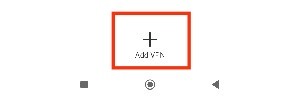
- Isi kolom Name dengan nama koneksi VPN yang diinginkan.
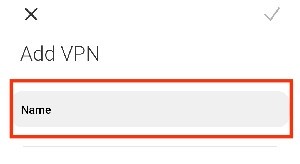
- Ubah Type sesuai konfigurasi VPN dari penyedia layanan.
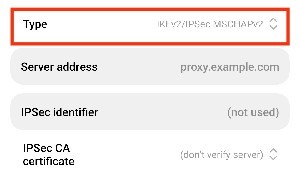
- Atur VPN sesuai konfigurasi layanan yang ingin digunakan.
- Ketuk tombol Centang atau sejenisnya sesuai antarmuka pengaturan perangkat.
- Untuk menggunakannya, kembali ke halaman utama pengaturan VPN.
- Aktifkan opsi VPN jika diperlukan.
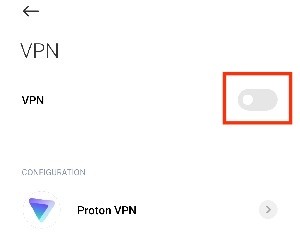
- Ketuk nama sambungan VPN yang dibuat.
- Masukkan nama pengguna dan kata sandi jika diperlukan.
- Gunakan VPN sesuai kebutuhan.
- Untuk mematikan, buka panel notifikasi lalu ketuk Disconnect pada pemberitahuan sambungan VPN.
Secara bawaan, ponsel atau tablet dengan sistem operasi Android umumnya dilengkapi dengan setelan khusus untuk mengatur sambungan VPN. Konfigurasinya hanya saja perlu dilakukan secara manual yang mana tentu saja merepotkan jika tidak tahu sama sekali.
Apabila kesulitan untuk melakukannya, kita di sisi lain dapat menggunakan aplikasi dari pihak ketiga. Pastikan untuk mengunduh aplikasi yang sudah terpercaya keamanan maupun keandalannya melalui halaman resmi seperti Google Play Store.
Menggunakan Aplikasi
- Pasang aplikasi VPN seperti TunnelBear atau 1.1.1.1.
- Buka aplikasi.
- Lakukan pengaturan awal sesuai petunjuk yang muncul di layar.
- Login atau buat akun jika diperlukan.
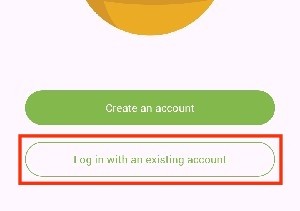
- Setelah masuk ke halaman utama, ketuk tombol Quick Connect atau yang sesuai.
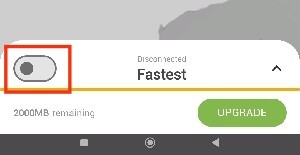
- Ikuti petunjuk mengatur konfigurasi VPN jika diperlukan.
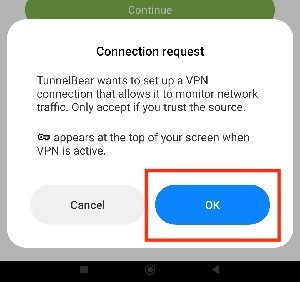
- Gunakan VPN sesuai kebutuhan.
- Buka aplikasi lalu ketuk tombol Disconnect atau yang sesuai untuk mematikannya.
Setiap aplikasi sayangnya mempunyai tampilan antarmuka yang berbeda-beda sehingga perlu disesuaikan dengan aplikasi apa yang kamu gunakan. Namun secara umum, kita hanya perlu mengetuk tombol yang ada di halaman utama untuk menghubungkan perangkat dengan jaringan VPN.
Cara Pakai VPN di iOS
- Pastikan sudah mempunyai konfigurasi VPN baik itu berbayar maupun publik.
- Masuk ke halaman Settings.
- Buka menu General.
- Cari dan pilih pengaturan VPN.
- Ketuk tombol Add VPN Configuration.
- Atur VPN sesuai konfigurasi yang disediakan layanan.
- Ketuk tombol Done.
- Aktifkan atau matikan VPN dengan mengetuk tombol di halaman pengaturan VPN.
Sama seperti Android, perangkat iOS juga menyediakan setelan untuk menggunakan jaringan VPN di halaman pengaturannya. Penempatan atau penamaan menu tersebut sayangnya sedikit berbeda dikarenakan sistem operasi yang memang berbeda juga.
Selain menggunakan pengaturan bawaan, menggunakan VPN di perangkat iOS menariknya juga dapat dilakukan dengan memanfaatkan aplikasi dari penyedia layanan. Kita secara umum bisa memakainya seperti Android karena tampilan aplikasinya kadang-kadang serupa.
Cara Pakai VPN di Windows
- Catat konfigurasi VPN dari penyedia yang ingin digunakan.
- Ketuk tombol Start Windows.
- Buka Settings (ikon roda gigi).
- Masuk ke bagian Network & Internet.
- Pilih menu VPN.
- Ketuk tombol Add VPN atau Add a VPN connection tergantung versi Windows yang dijalankan.
- Ubah VPN provider ke Windows (built-in).
- Atur setelan sesuai konfigurasi VPN dari penyedia layanan.
- Ketuk tombol Save.
- Untuk menggunakan, ketuk ikon Network (WiFi atau LAN) di Taskbar.
- Pilih koneksi VPN yang diinginkan.
- Ketuk tombol Connect.
- Masukkan nama pengguna dan kata sandi jika diminta.
- Untuk mematikan sambungan VPN, ketuk ikon Network.
- Ketuk nama VPN yang digunakan lalu pilih Disconnect.
Dukungan untuk menggunakan sambungan VPN juga tersedia untuk komputer atau laptop, khususnya perangkat yang menjalankan sistem operasi Microsoft Windows. Pengaturannya pun sangat mudah untuk dilakukan walaupun berbeda dari ponsel.
Untuk komputer atau laptop berbasis Windows, kita pun dapat menggunakan aplikasi dari penyedia layanan VPN yang mempunyai langkah-langkah hampir mirip dengan ponsel. Kita di sisi lain juga memanfaatkan ekstensi atau Add-on dari peramban yang mana tidak kalah mudahnya.
Menggunakan Ekstensi atau Add-on Peramban
- Buka peramban yang ingin digunakan, misalnya Google Chrome.
- Kunjungi halaman unduhan ekstensi atau Add-on peramban, misalnya Chrome Web Store untuk peramban Chrome.
- Cari ekstensi atau Add-on VPN yang ingin digunakan.
- Pasang ekstensi atau Add-on tersebut dengan memakai tombol yang sesuai.
- Konfirmasi pemasangan jika diperlukan.
- Setelah terpasang, buka opsi Extension atau Add-on yang biasanya terletak pada menu di pojok kanan atas.
- Pilih ekstensi atau Add-on VPN yang ingin digunakan.
- Login atau daftar sebagai akun baru jika layanan VPN memintanya.
- Jika menu utama ekstensi atau Add-on VPN sudah terbuka, ketuk Quick Connect atau tombol yang sesuai.
- Gunakan peramban seperti biasa.
- Buka opsi Extension atau Add-on sekali lagi untuk mematikan VPN.
- Pilih ekstensi atau Add-on VPN yang digunakan lalu ketuk tombol Disconnect.
Berbeda dengan pengaturan bawaan atau menggunakan aplikasi dari penyedia layanan VPN, sambung pribadi dengan ekstensi atau Add-on umumnya hanya dapat digunakan pada peramban yang bersangkutan. Jadi akses VPN tidak akan bekerja di luar peramban.
Cara Pakai VPN di MacOs
- Ketuk Apple Menu (logo Apple).
- Pilih System Settings.
- Ketuk menu Network.
- Ketuk menu Action (ikon titik tiga) di pojok kanan atas.
- Ketuk opsi Add VPN Configuration.
- Masukkan nama VPN yang ingin digunakan di kolom Display Name.
- Ketuk menu Configuration untuk mengubah tipe sambungan VPN jika diperlukan.
- Konfigurasi VPN sesuai pengaturan dari penyedia layanan.
- Ketuk tombol Create untuk membuat setelan VPN.
- Setelah berhasil dibuat, ketuk Apple Menu lalu pilih System Settings.
- Cari dan pilih menu VPN.
- Pilih konfigurasi VPN yang ingin digunakan.
- Ketuk tombol Connect to a VPN service untuk menyambungkan perangkat ke jaringan VPN.
- Buka menu VPN sekali lagi jika ingin mematikan sambungan.
- Selanjutnya ketuk konfigurasi VPN yang tersambung lalu pilih Disconnect from a VPN service.
VPN juga dapat digunakan pada perangkat Mac maupun MacBook. Namun seperti pada beberapa perangkat sebelumnya, kita pun perlu mengatur konfigurasinya terlebih dulu sebelum sambungan tersedia.
Pada perangkat Mac atau MacBook, kita juga dapat memanfaatkan aplikasi dari penyedia layanan. Kita selain itu pun bisa menggunakan ekstensi atau Add-on peramban seperti pada komputer atau laptop berbasis Windows.
Perlu diingat bahwa, memasang VPN umumnya bertujuan untuk mengamankan sambungan. Oleh karena itu jangan sampai terjebak pada penyedia layanan yang justru membahayakan data. Pastikan memilih layanan yang terpercaya atau cek rekomendasi dari internet terlebih dulu.









